Steinberg UR22C จำเป็นต้องติดตั้ง Driver ก่อนไหม ถึงจะสามารถใช้งานได้ ?
เป็นคำถามที่ได้ยินบ่อยมากจากผู้ใช้ เวลาที่ซื้ออุปกรณ์ต่อพ่วงคอมพิวเตอร์มาใช้งาน
ในยุคที่เทคโนโลยีก้าวไปไกลมากๆ เราจะพบว่าอุปกรณ์ต่อพ่วงความพิวเตอร์หลายอย่าง สามารถ Plug & Play คือ เสียบแล้วใช้งานได้เลย เป็นจำนวนมาก จึงทำให้ผู้ใช้งานส่วนใหญ่คิดว่า สมัยนี้ไม่จำเป็นต้องติดตั้ง Driver อีกแล้ว
แต่ความจริงแล้ว อุปกรณ์ต่อพ่วงคอมพิวเตอร์ทุกอย่างจะทำงานหรือคุยกับคอมพิวเตอร์ผ่าน Driver ครับ ในบางอุปกรณ์เราอาจจะไม่ต้องติดตั้ง Driver แต่ก็ใช่ว่ามันไม่มี Driver นะครับ เพียงแค่ OS (ระบบปฎิบัติการ) ได้เตรียมไว้ให้แล้วนั่นเอง อย่างเช่น เม้าท์ คีย์บอร์ด ฮาร์ดดิสก์ ฯลฯ เป็นต้น
อุปกรณ์บางอย่าง จำเป็นมากที่ต้องติดตั้ง Driver เนื่องจากมีฟังก์ชั่นการใช้งานเฉพาะ เช่น เครื่องพิมพ์ ,Audio Interface ,การ์ดแสดงผล ,Video Capture เป็นต้น ซึ่ง OS (ระบบปฎิบัติการ) อาจจะไม่ได้เตรียม Driver ไว้ให้ หรืออาจจะเป็น Driver ที่ใช้งานได้เพียงฟังก์ชั่นพื้นฐานเท่านั้น
ดังนั้น ติดตั้ง Driver เถอะครับ อุปกรณ์ต่อพ่วงคอมพิวเตอร์ของเราจะได้ทำงานได้ครบทุกฟังก์ชั่นและเต็มประสิทธิภาพ เกริ่นมายาวมาก งั้นเรามาเริ่มติดตั้ง Driver ให้กับ Steinberg UR22C กันเลยครับ
การติดตั้ง Driver
อย่าพึ่งเสียบสาย USB เข้าคอมพิวเตอร์นะครับ ทำการติดตั้ง Driver ซะก่อนครับ
- ดาวน์โหลด Driver ได้ที่ คลิ๊กเลย : https://www.steinberg.net/en/support/downloads.html
2. เลือกรุ่นผลิตภัณฑ์ เป็น UR22C ในช่อง Downloads Hardware
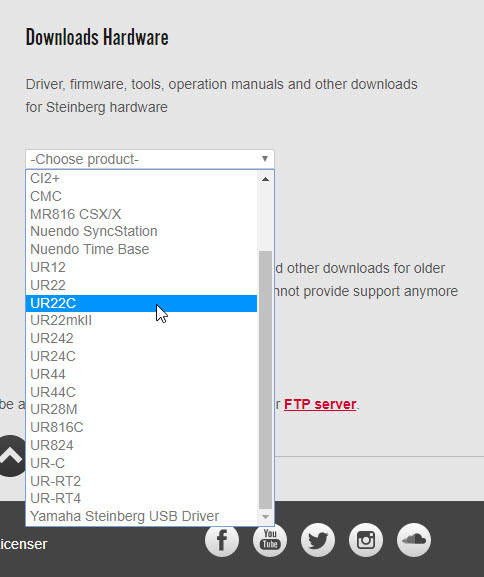
3. คลิ๊กลิ้งค์ที่ TOOLS For UR-C เพื่อดาวน์โหลดไฟล์ โดยเลือกให้ตรงกับ OS (ระบบปฎิบัติการ) ที่เราใช้งาน
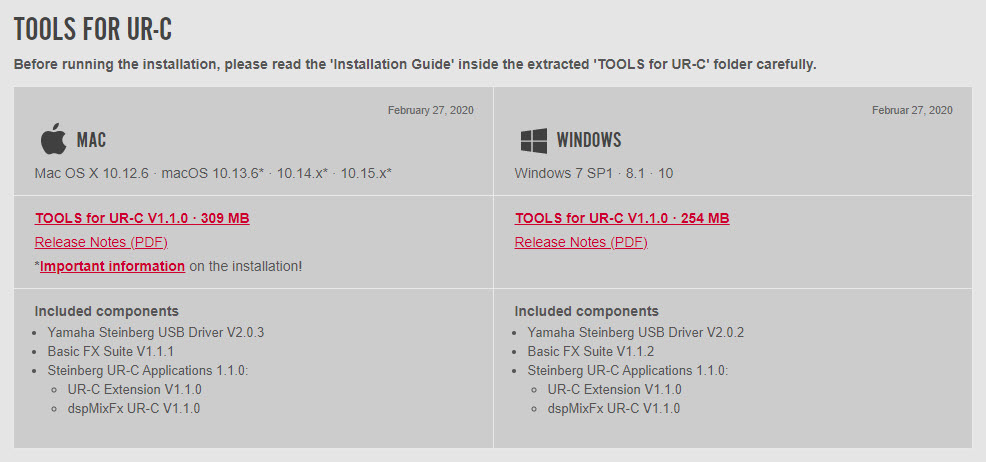
4. Unzip ไฟล์ และทำการติดตั้ง
ถ้าใช้ Windows ดับเบิ้ลคลิ๊กที่ไฟล์ setup.exe แล้วก็ Next ไปเรื่อยๆ ง่ายๆ ครับ ไม่ต้องคิดมาก
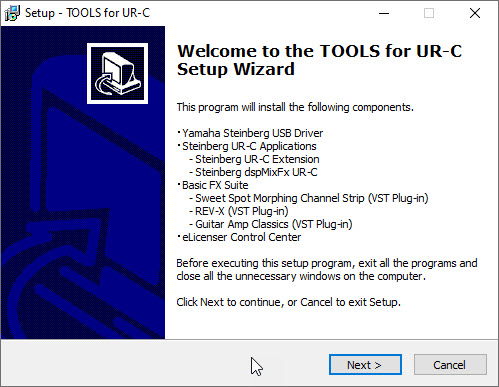
จะมีให้ติดตั้งโปรแกรม eLicenser Control ด้วย แต่ถ้าในเครื่องได้มีการติดตั้งแล้วก็กด Cancel ได้ครับ
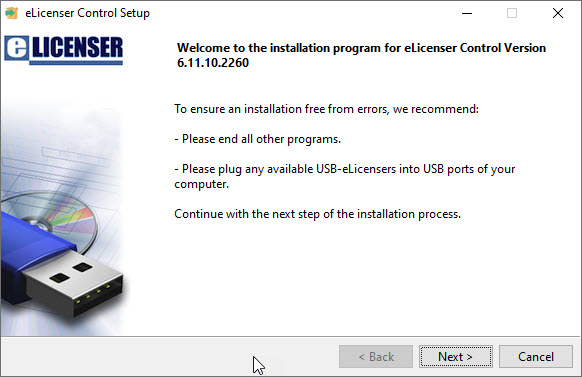
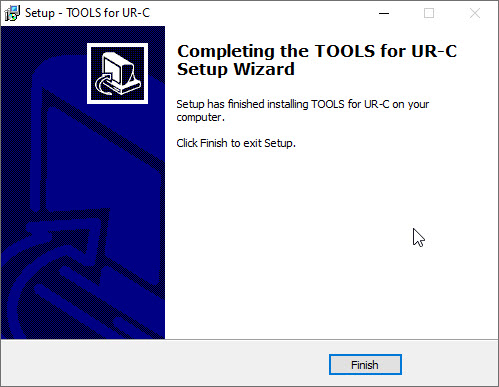
กด Finish ก็เสร็จขั้นตอนการติดตั้งสำหรับ Windows แล้วครับ
ถ้าใช้ Mac ก็ดับเบิ้ลคลิ๊กที่ไฟล์ TOOLS for UR-C.pkg เพื่อเริ่มการติดตั้ง ก็กด Continue ไปเรื่อยๆ จนเสร็จครับ จะมีให้ติดตั้งโปรแกรม eLicenser Control ด้วย แต่ถ้าในเครื่องได้มีการติดตั้งแล้วก็กด Cancel ได้ครับ
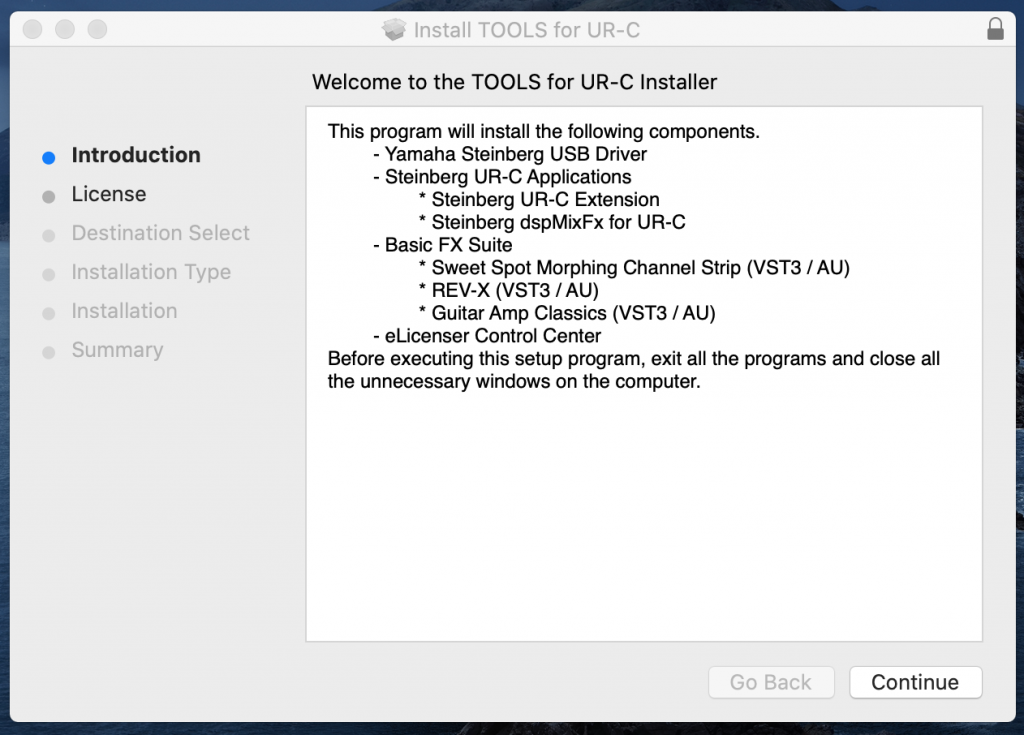
Update Yamaha Steinberg USB Driver
Yamaha Steinberg USB Driver ที่มาพร้อมโปรแกรม TOOLS For UR-C อาจไม่ใช่เวอร์ชั่นล่าสุด ลองเช็คเปรียบเทียบดูก่อน ดังรูปด้านล่าง (รูปจากข้อ 3)
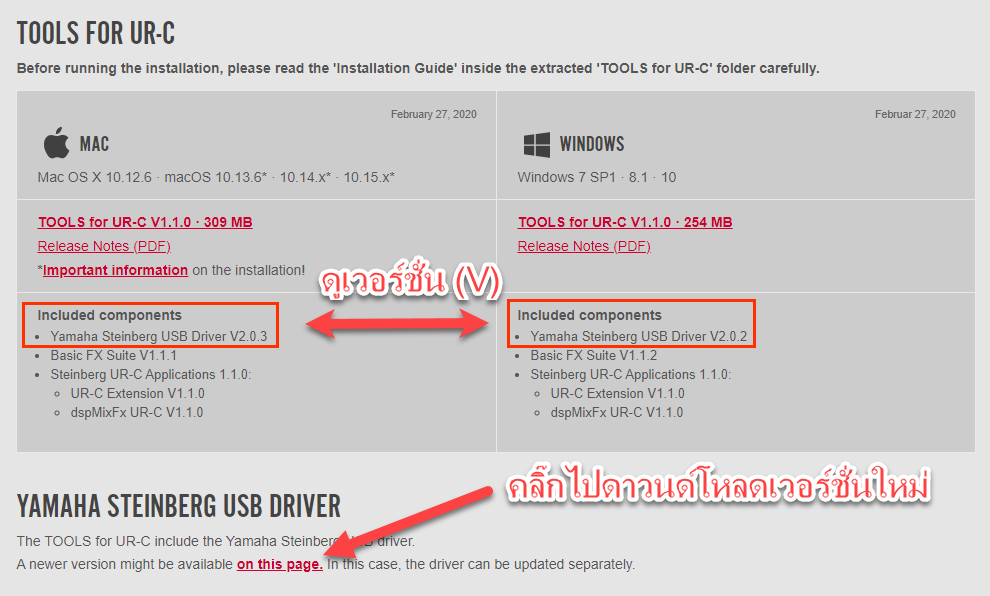
ดาวนด์โหลด Yamaha Steinberg USB Driver (คลิ๊กเลย)
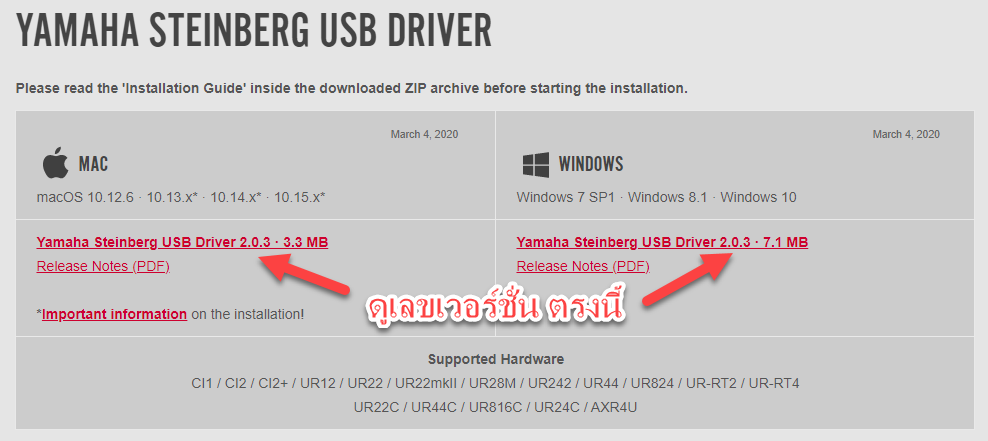
เมื่อเทียบดูแล้ว ถ้าเวอร์ชั่นในหน้านี้ใหม่กว่า ก็ควรดาวน์โหลดไปติดตั้ง เพื่อ update ให้เป็นเวอร์ชั่นล่าสุดครับ
macOS ควรรู้ ต้องทำสิ่งนี้
ใน macOS ตั้งแต่ High Sierra จนมาถึงเวอร์ชั่นปัจจุบัน Catalina (ณ ตอนเขียนบทความนี้) ทาง Apple ได้เพิ่มคุณสมบัติความปลอดภัย ชื่อว่า “User-Approved Kernel Extension Loading” มาใน macOS จะมีการรอให้ผู้ใช้เข้าไปอนุญาต ก่อนจะโหลดส่วนขยายเคอร์เนลของซอฟต์แวร์บริษัทอื่น
ถ้าจะอธิบายสั้นๆก็คือ เราต้องเข้าไปกดปุ่ม Allow (อนุญาต) ก่อน Yamaha Steinberg USB Driver ถึงจะทำงานได้บน MacOS นั่นเองครับ
เข้าไปที่ System Preferences -> Security & Privacy -> ไปที่แท็บ General ดังรูปด้านล่าง
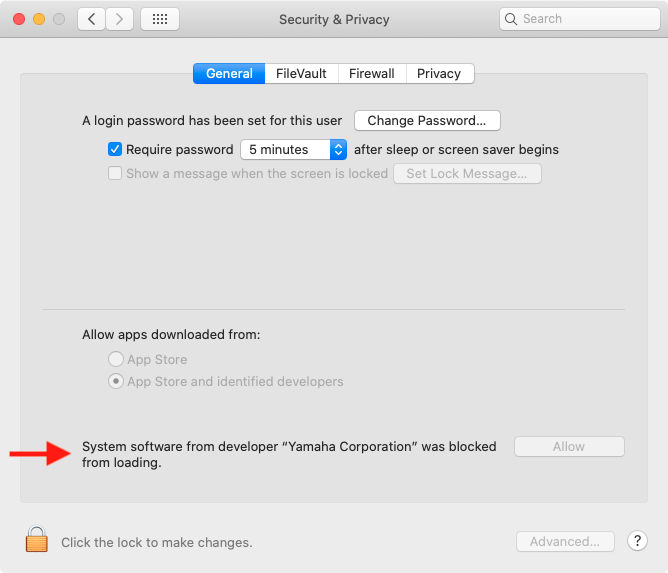
คลิ๊กที่คำว่า “Click the lock to make changes.” จากนั้นกรอกรหัสผ่านของผู้ใช้ MacOS แล้วก็กดปุ่ม Allow ได้เลยครับ จากนั้น Restart เครื่อง ทำแบบนี้แค่ครั้งแรกเท่านั้นครับ
Activate (เปิดใช้งาน) Basic FX Suite
Steinberg UR22C มีแถม Plugins : Basic FX Suite มาให้ในตัวด้วยนะครับ ต้องทำการเปิดใช้งานซะก่อน ซึ่งตอน Activate License คอมพิวเตอร์ของเราต้องเชื่อมต่อ Internet อยู่ด้วยนะครับ
ติดตั้ง eLicenser Control Center หรือยัง ?
ซอฟต์แวร์ของ Steinberg น่าจะทุกตัว ต้องใช้โปรแกรมนี้ เพื่อจัดการ License (ใบอนุญาตให้งาน)
ถ้ายังไม่ติดตั้งไปดาวน์โหลดได้ที่ steinberg.net/en/company/technologies/elicenser.html
ถ้าใช้ Mac ก็เข้าไปที่ Launchpad -> eLicenser Control Center
แล้วคลิ๊กที่เมนู Actions -> Enter Activation Code…
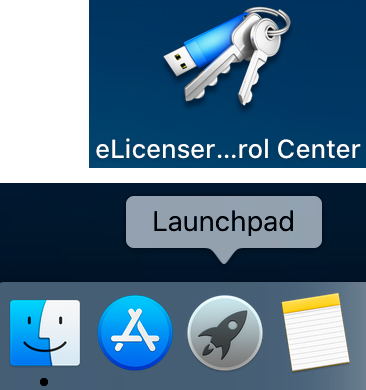
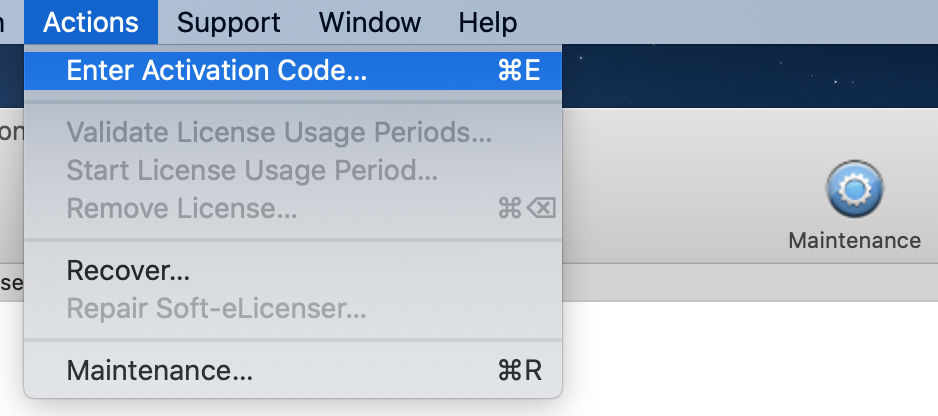
ถ้าใช้ Windows ให้ไปคลิ๊กที่ Start -> eLicenser -> License Activation
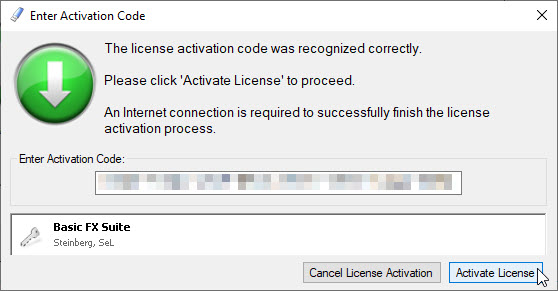
กรอก Activation Code ที่อยู่บนกระดาษที่ให้มาในกล่อง แผ่นที่พิมพ์ชื่อว่า “Basic FX Suite” แล้วกดปุ่ม Activate License
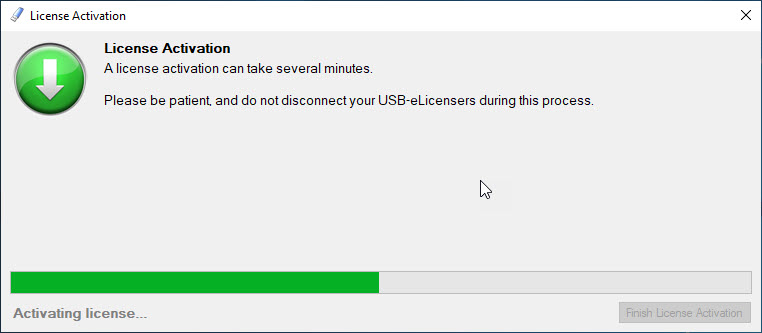
เมื่อเสร็จแล้วก็คลิ๊กปุ่ม Finish License Activation
Basic FX Suite จะมี Plugins มาให้ 3 ตัว คือ
- Sweet Spot Morphing Channel Strip ซึ่งก็คือ Compressor และ EQ นั่นเอง
- REV-X เป็น Digital Reverb (รีเวิร์บ) ที่พัฒนาโดย Yamaha เพื่อใช้งานในอุปกรณ์ระบบเสียงมืออาชีพของ Yamaha
- Guitar Amp Classics จะเป็นการจำลองเสียงแอมป์กีต้าร์ พัฒนาโดย Yamaha
Steinberg UR22C ยังแถมมาอีก 2 โปรแกรม คือ CUBASE AI และ CUBASIS LE จะอธิบายในบทความถัดไปนะครับ
เชื่อมต่อ Steinberg UR22C กับคอมพิวเตอร์
Steinberg UR22C จะเชื่อมต่อกับคอมพิวเตอร์ด้วยสาย USB 3.0 ที่แถมมาในกล่อง แต่ก่อนอื่นให้ดูที่ด้านหลังเครื่องตรง POWER SOURCE (เลือกแหล่งจ่ายไฟ) ให้โยกสวิตซ์ไปทางซ้าย เพื่อใช้ไฟจากคอมพิวเคอร์ผ่านสาย USB 3.0 นั่นเอง แล้วก็เสียบสาย USB 3.0 อีกด้าน เข้าไปที่พอร์ต USB 3.0 ของคอมพิวเตอร์ เพื่อใช้งานได้เลยครับ

ในบทความถัดไป เราจะมาดูวิธีการใช้งาน Steinberg UR22C กันนะครับ







